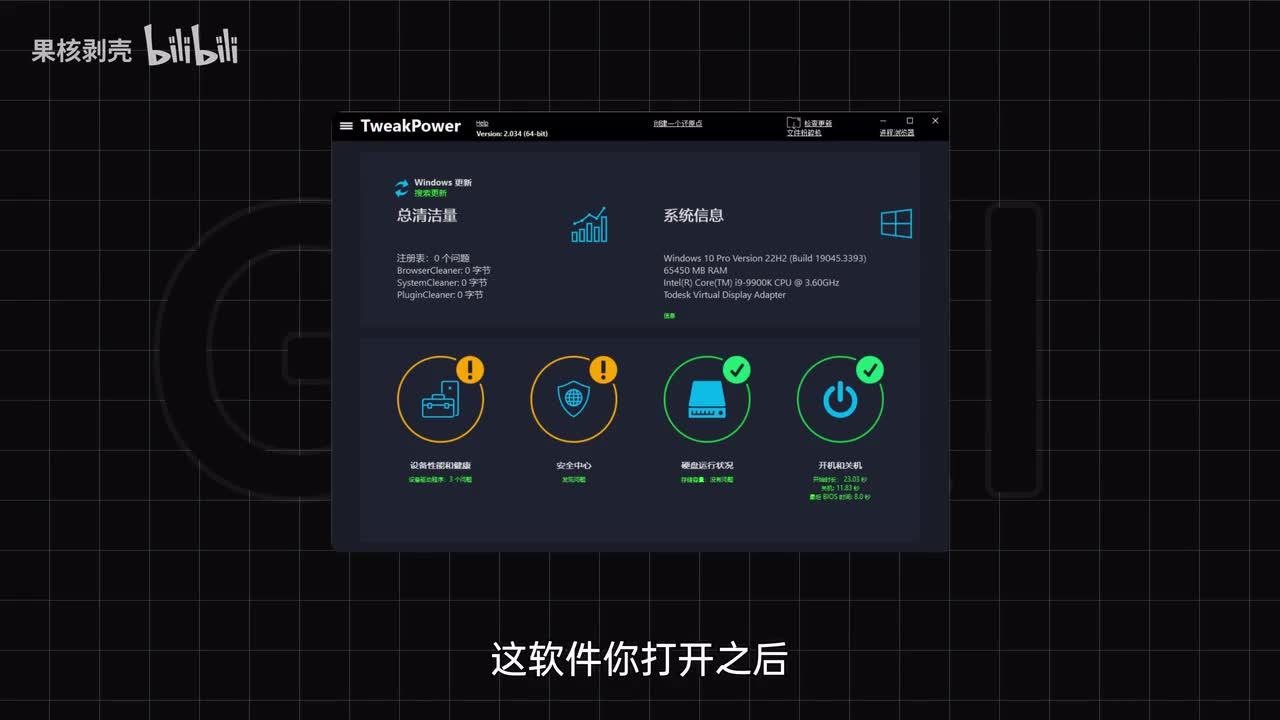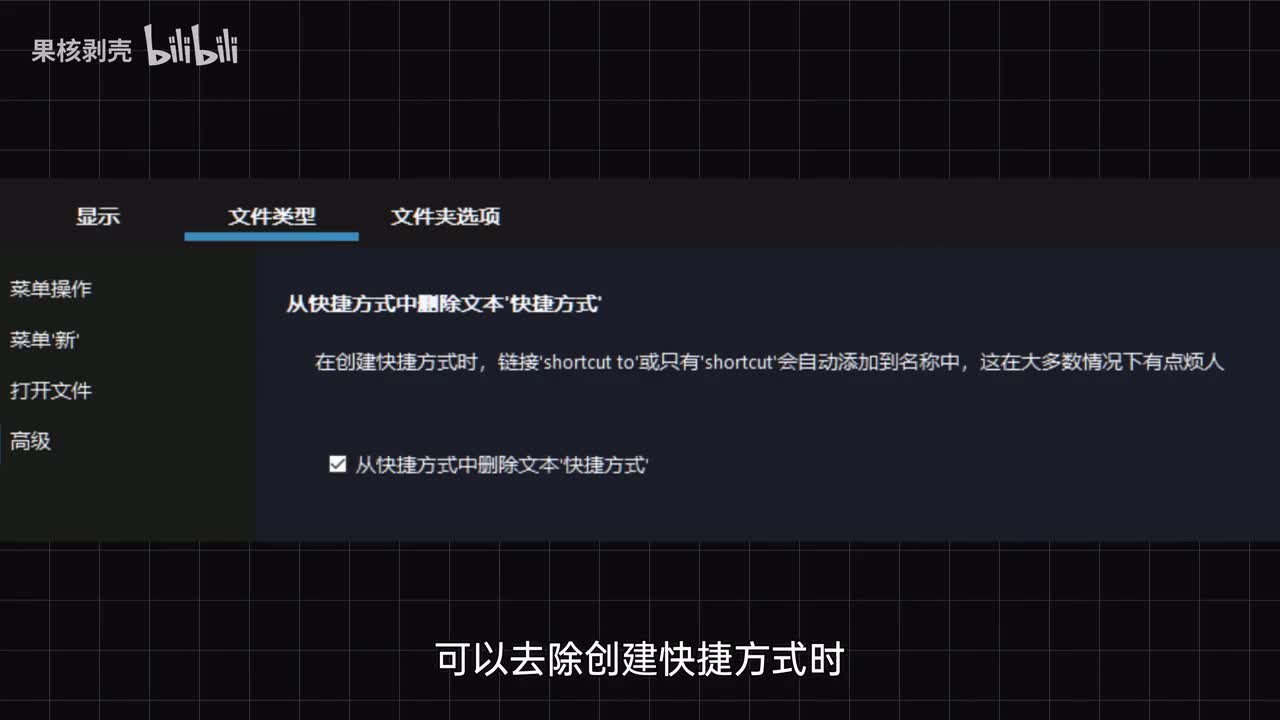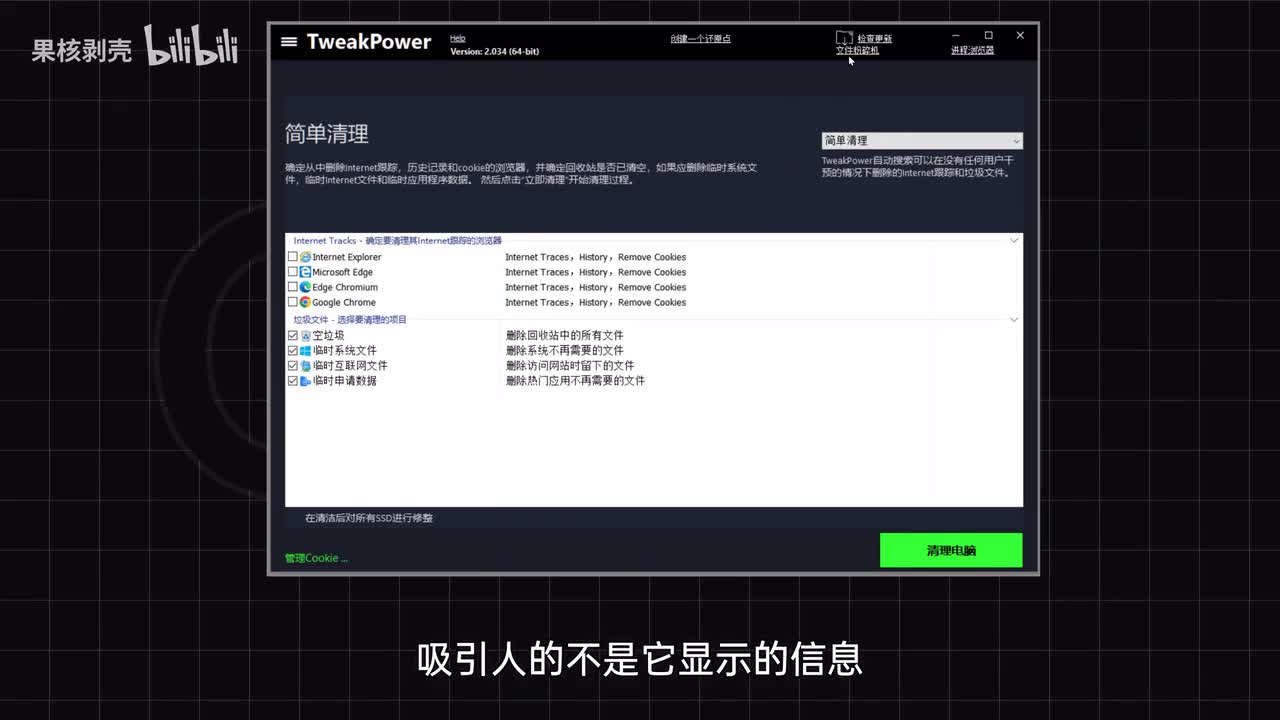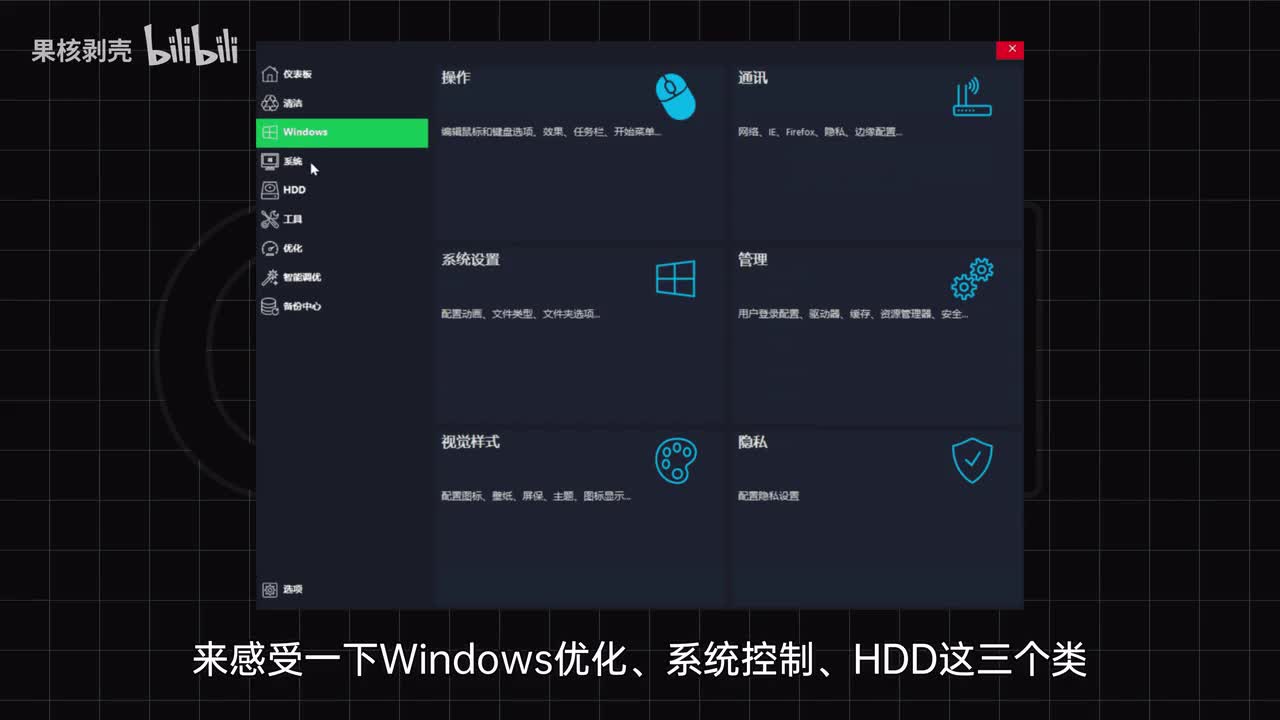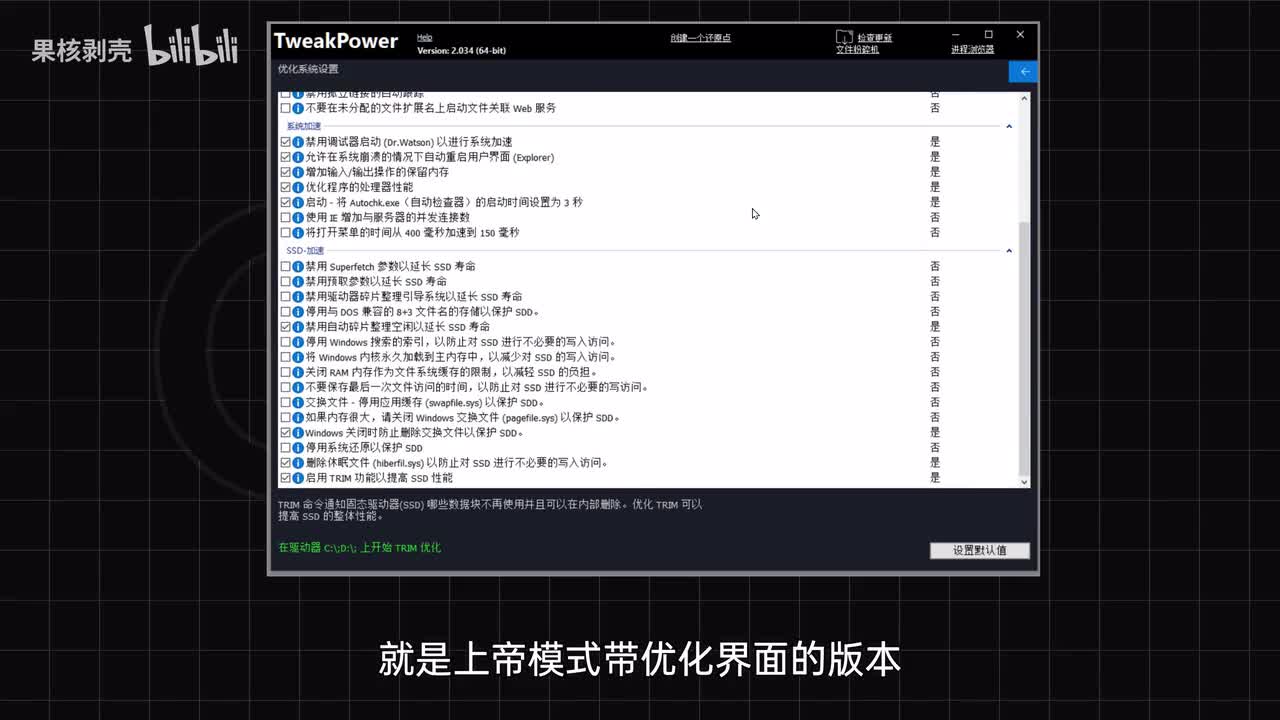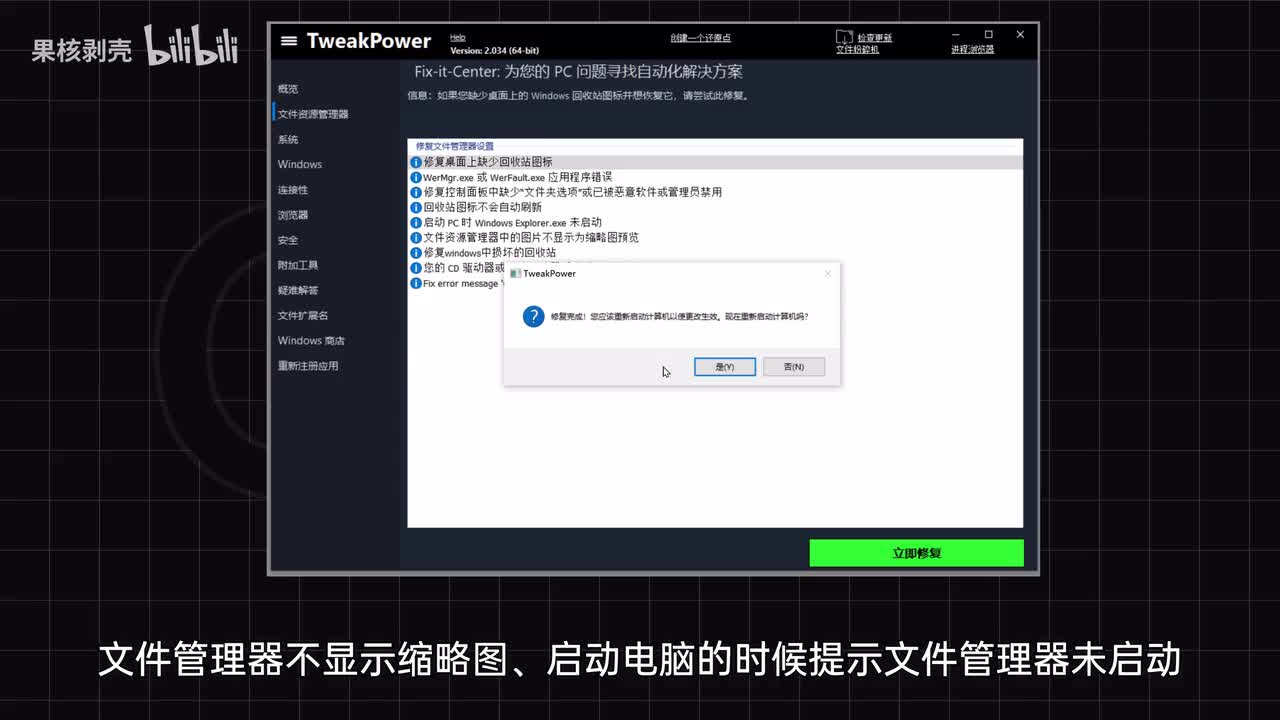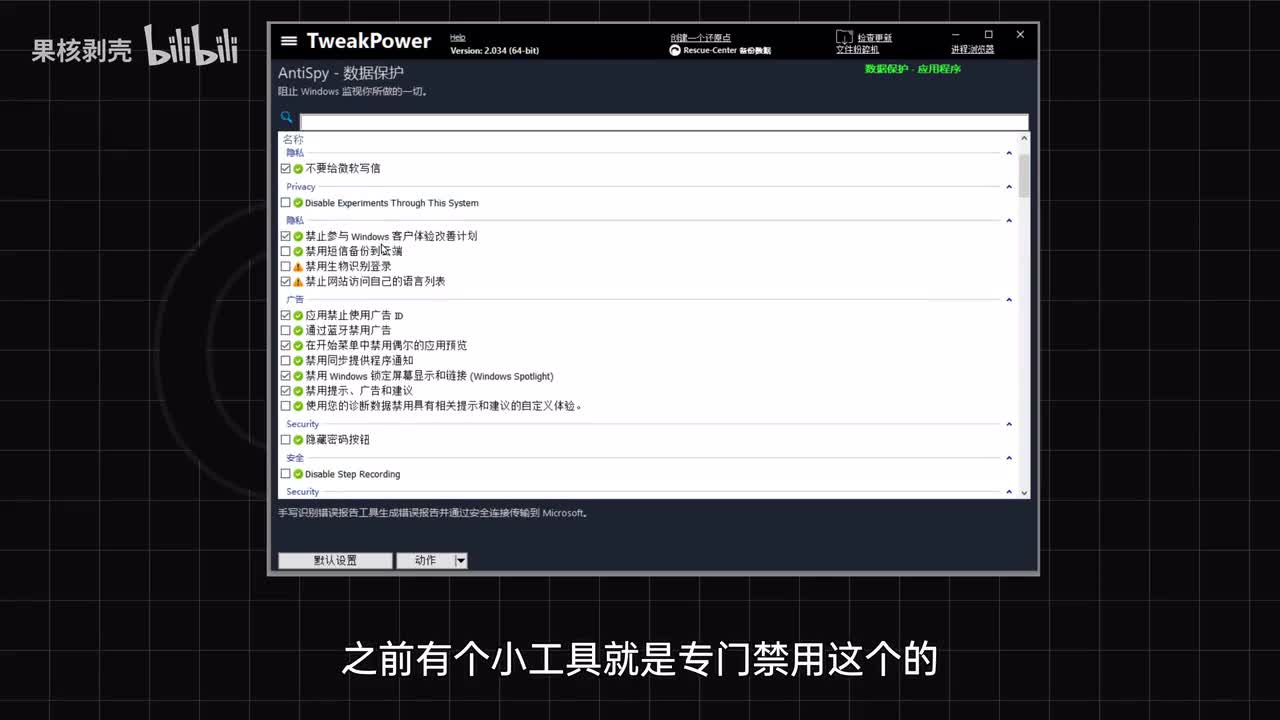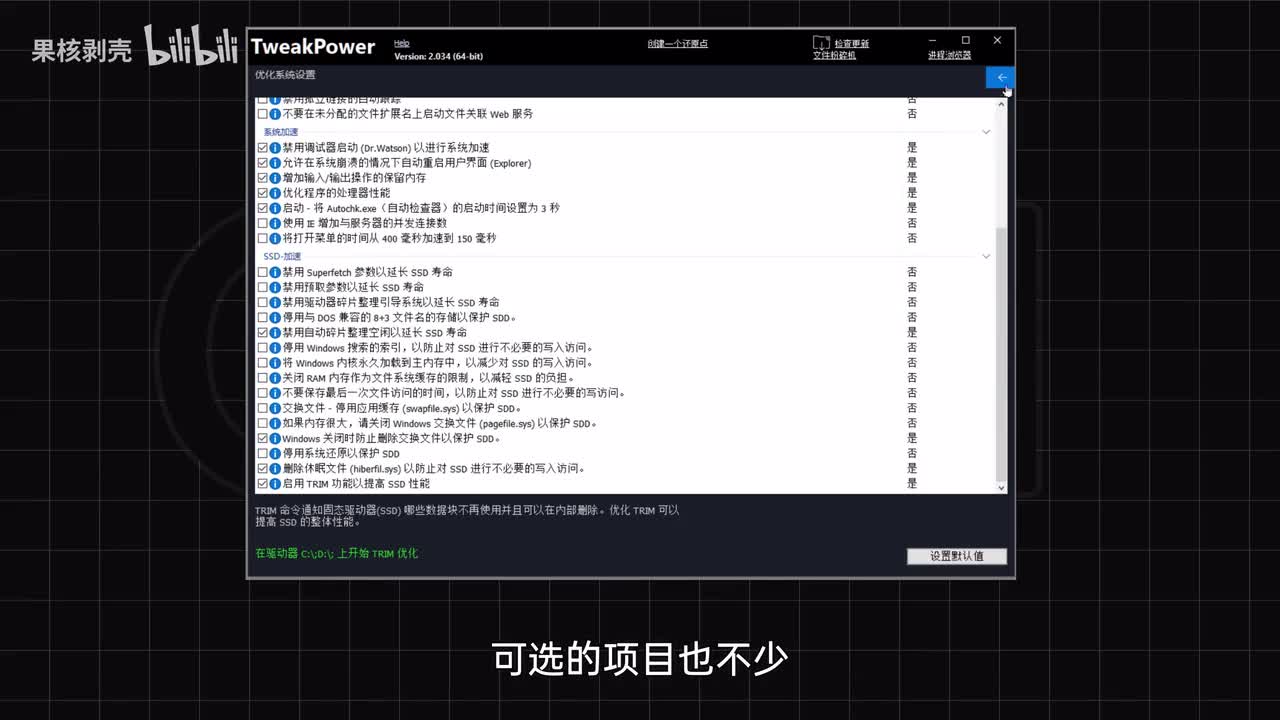大家好,我是果核,一个软件里深耕多年大up主。对于喜欢捣鼓电脑的人来说,把系统里用不上的功能关了,把软件乱存乱放的文件收拾好,都能带来愉悦的体验。今天体验的软件叫做took power,是一款系统优化工具,将清理、备份和优化集成到一个软件里。
不说让人开心吧,也至少说是让人爽的飞起。这软件里打开之后会发现界面看上去中规中矩,好像没啥不同的。实际上你点进去一看就能发现玩的还挺花。
它可以更改系统的视觉效果,可以修改右键功能列表。像是直接打开c m d一类的功能,它可以去除创建快捷方式时自动添加的快捷方式这几个字等功能。同时这些细节控制在玩机档里面的评价都是非常加分的。
这个power的功能当然远不止于此,它的中文便携版只有十多m的大小,体积虽小,但是却透露着一种我要打十个的体验。先来看看官网软件和自己的定。位标粗加大的写着就是一款强大的pc优化工具。
随后志豪列出了八大板块,涵盖了平常使用电脑的很多方面,清理、优化、维护、查看电脑配置信息这些,它甚至还有一个跑分的功能,这是优化完不服跑个分的意思嘛。第一次打开软件是这样子的,吸引人的不是它显示的信息,而是软件功能栏里单独放这两个功能文件,永久粉碎机和一个进程浏览器。文件删除提供了多种不同复写数据的办法,而这个进程浏览器有种windows早期任务管理器的风格。
从一开始这波操作就能感觉出took power带有一点不正经,有一种什么都想涉足一下的感觉。不过对于一个优化工具来说,这也倒算是一个优点。电脑清洁功能可以扫描电脑浏览器的缓存和系统一些残留文件,这个自然比不过c c清理那些专门的清理工具,也就是开胃小菜。
但是下面几个分类上took power就放飞自我,彻底疯狂。来感受一下windows优化系统控制h d d这三个类是不是感觉专业了几分。took power的界面设计多多少少有些问题。
一眼看上去会让你产生一种很廉价的感觉,里面的功能就像是到处拼凑而来的,而它的功能实际上给你整的线非常多,需要你点开分类自己去寻找一下。现代版的水帘洞像是调整虚拟内存系统管理器、系统更新设。设置和关闭安全中心,以各种平常在系统设置里找不到的设置选项等等,都可以在这里找到。
有些功能和系统自带的界面一模一样,就像是一个系统设置的加强版。如果你知道windows里的上帝模式,在这里可以一个界面管理很多系统设置,那么took power这个大类对你来说就比较亲切了,就是上帝模式的优化界面的版本。因为在使用电脑的时候不出问题还好说,一旦出现各种小问题,排查起来是非常麻烦的事情,有时候还不如重装系统来的痛快。
took power针对这个问题,也做了一个自动化解决问题的分类,它可以修复系统丢失的文件,解决回收站不会自动刷新、文件管理器不显示缩略图、启动电脑的时候提示文件管理器未启动、设备管理器不显示任何设备、网络缓存错误等等。要是没有工具,光是上面这些问题听着就头疼了吧。这些在took power里只是点点鼠标的事情。
但不保证百分之百解决问题,但至少有一点希望了。另外还藏了一个好功能,一键关闭windows中的广告。在系统隐私里面还有一个专门的分区,阻止windows监视你所做的一切。
这里面这个功能描述属实,把人给逗乐了,不要给微软写信,系统在后台偷偷跟微软的服务器暗送秋波是吧?在这里你可以关闭微软的一些遥测服务,错误报告不回传服务器等等,项目还挺多。之前有个小工具就是专门禁用这个的,而在tik power里面只是一个附带的小功能。在硬盘工具里面可以一键排查失效的快捷方式,找出重复的文件,进行文件的分割与加密的,还有一个用于文件夹占用大小排序分析的小工具。
看到这里,作为一个小工具已经功能很多了,但是软件里面还有一个系统优化器,还可以进一步优化,可选的项目也不少,系统优化服务组件,优化视觉效果。和网络连接优化。最后还有一个系统运行模式切换的功能。
虽然这个power说这是游戏加速模式,实际上就是可以自动处理后台软件的一些操作进入,减少一些不常用的服务,可以当做是一个自动优化功能。由于调整的选项太多,软件官方可能也知道大家可能会把设置弄乱,所以贴心的准备了设置备份的功能,点击创建还原点就能保存当前的设置,也可以保存多份配置来进行切换。建议第一次使用的时候保存一下,这样也不用担心回不到默认的设置。
这个小工具真的比它看上去还要有用。在设置选项里仔细找一下,也许能找到你一直想要的功能,某种意义上算是需要手动挖掘的宝藏软件了。另外由于它内置自动化处理系统问题与修复系统文件的功能,也非常适合给家人朋友准备一个,遇到问题的时候就能派上用场。
鉴于消食片的即时感。
 刺鸟图文助手
刺鸟图文助手